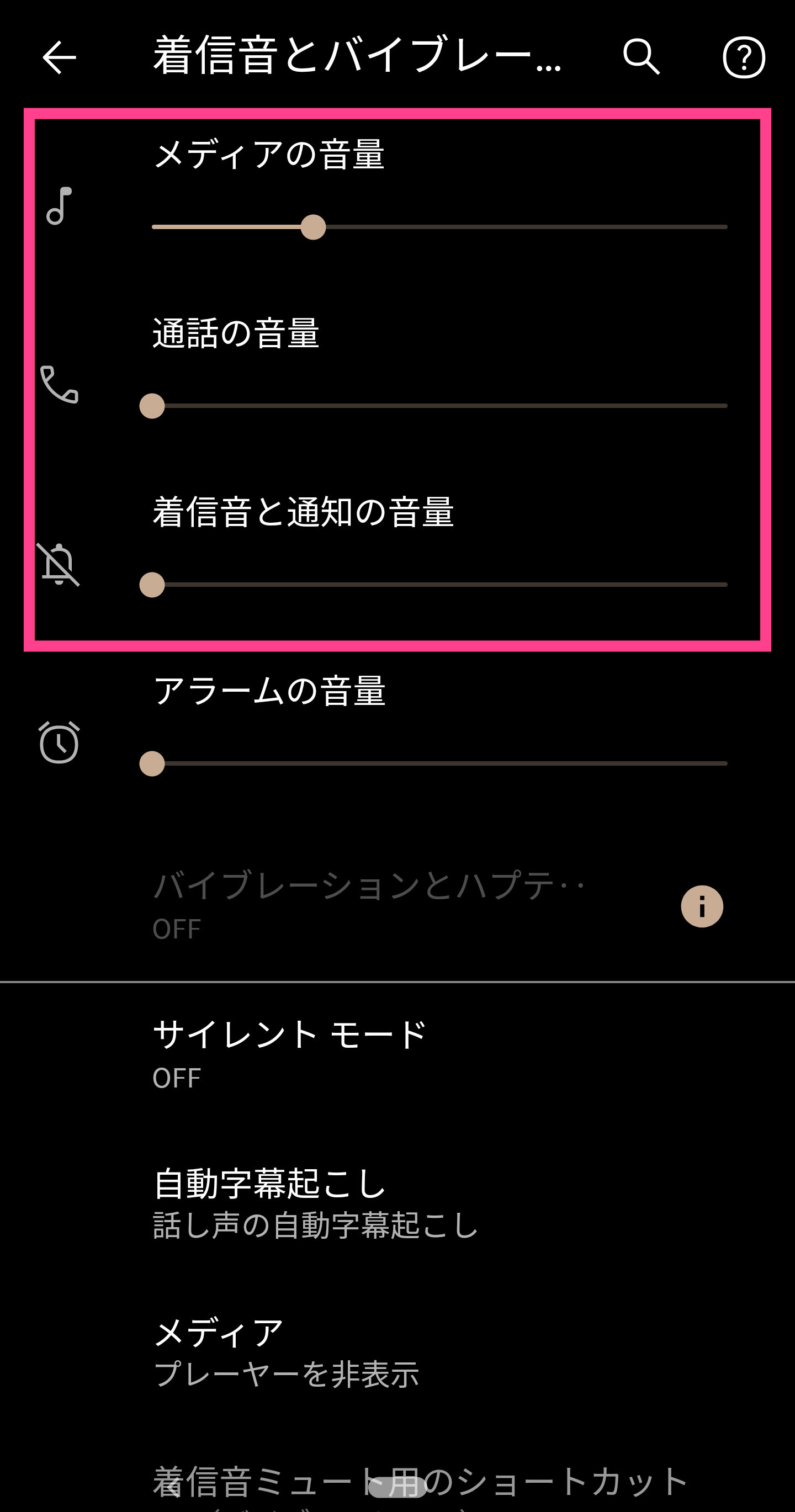【Android】アラーム・目覚ましが鳴らないのはなぜ?対処法を伝授
Contents[OPEN]
マナーモード・バイブモードを確認する
次にできる対処方法は、マナーモードやバイブの設定を再度確認しておくことです。
XperiaやGalaxyなどほとんどの端末では、振動のみに設定することができます。
アラームと干渉しないように設定しておくことがおすすめです。
気になる方は、寝る前や重要な予定がある日にはあらかじめ解除しておきましょう。
音量ボタンを押してボリュームのゲージを表示します。ベルのアイコンをタップして切り替えておきましょう。(XperiaやGalaxy、Pixelなどそれぞれデザインは異なります。)
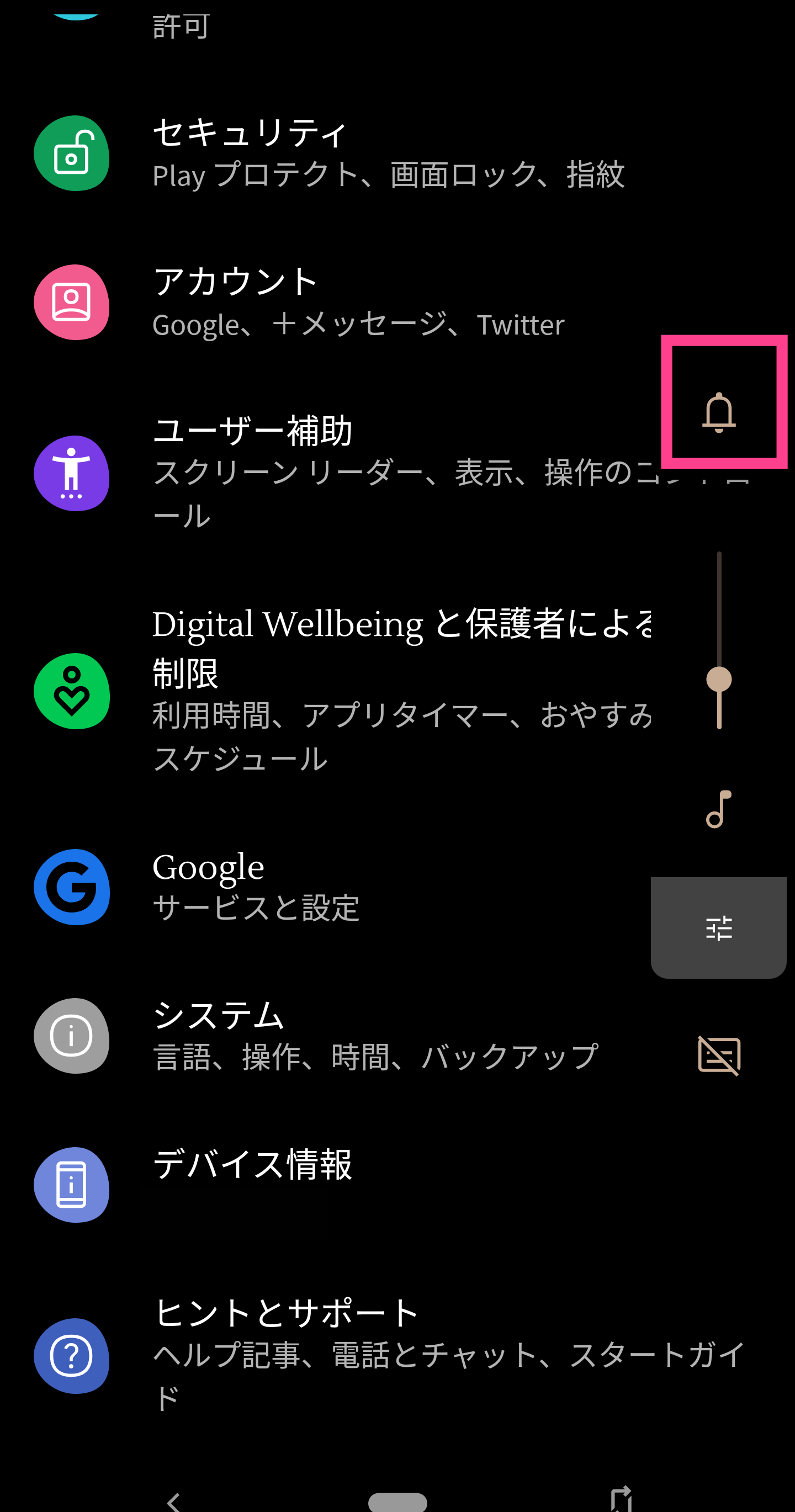
Pixelの場合は、ベルに斜線が入っていれば音が鳴らない設置で、振動マークが表示されればバイブのみの設定です。
必要に応じて切り替えてみてください。
サイレントモードの確認をする
また、Pixel系のスマホを使っている方に向けた対処ですが、「サイレントモード」になっていないかを再度チェックしましょう。ホーム画面で上から下にスワイプし、「サイレントモードアイコン」が無効になっているかをチェックして完了です。
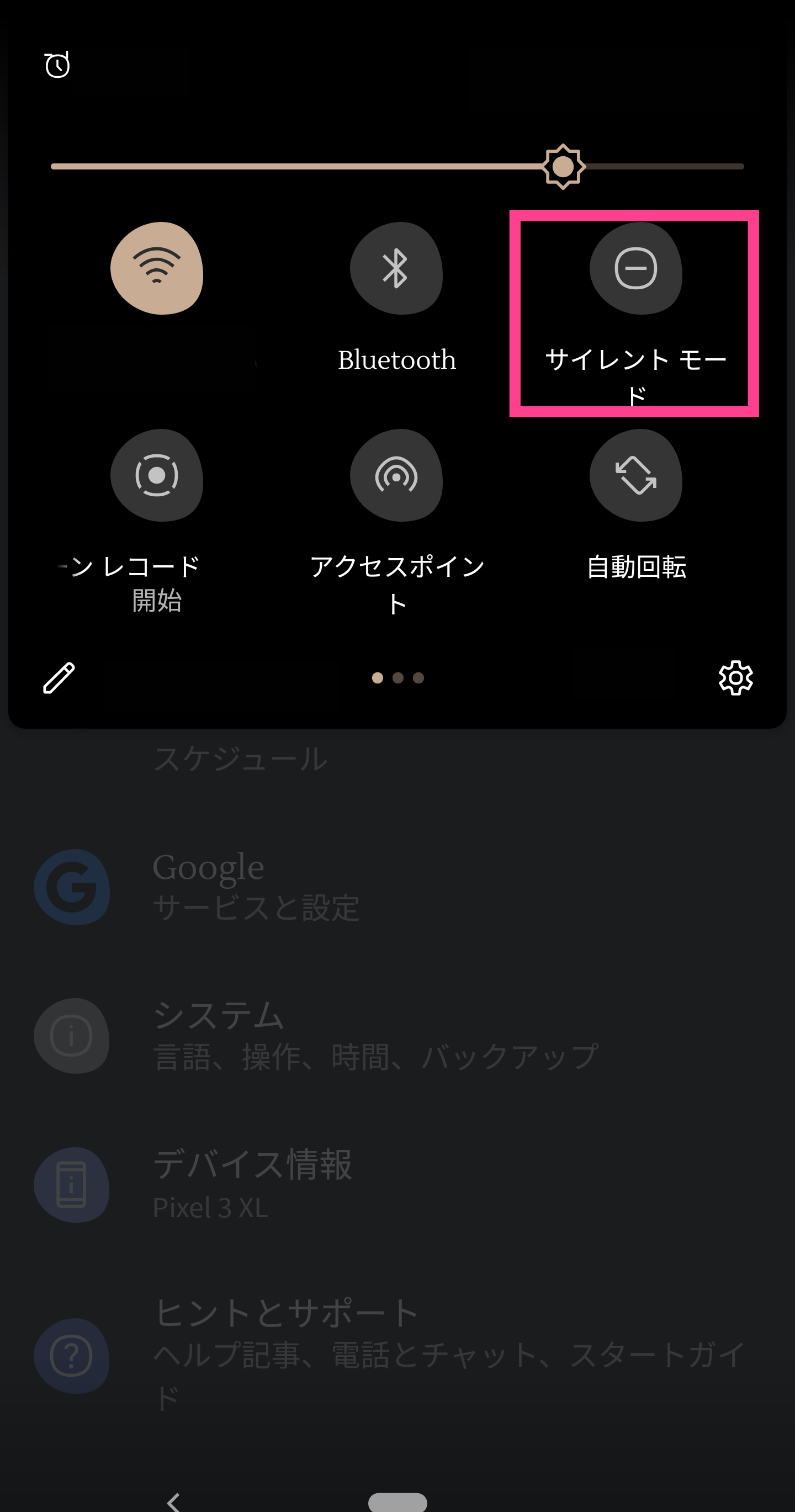
【Android】アラーム・目覚ましが鳴らないときの対処法《音量》
ここからは、別の視点から対処方法を見ていきましょう。
音量の設定に原因があることが想定できる場合の解決策は以下の通りです。
4つのポイントを順番に試してください。
ただし、こちらもメーカーや機種によって表示や操作が若干異なる場合があるので、説明に記載する内容が見当たらない方は、似たような項目がないかを探してください。
Androidで設定できる「音量」の種類は?
まず、Androidのスマホで設定可能なボリュームのタイプについておさらいしておきましょう。
音量とはいってもさまざまなボリュームをカスタムできるので、それぞれの特性を理解した上で対処していきましょう。
自分で変更できるものは以下の通りです。
- メディアの音量
- 通話音量
- 着信音と通知音量
- アラームの音量
アラームの音量を確認する
アラームの音量をチェックするには、「設定」を起動しましょう。「着信音とバイブレーション」をタップしてください。
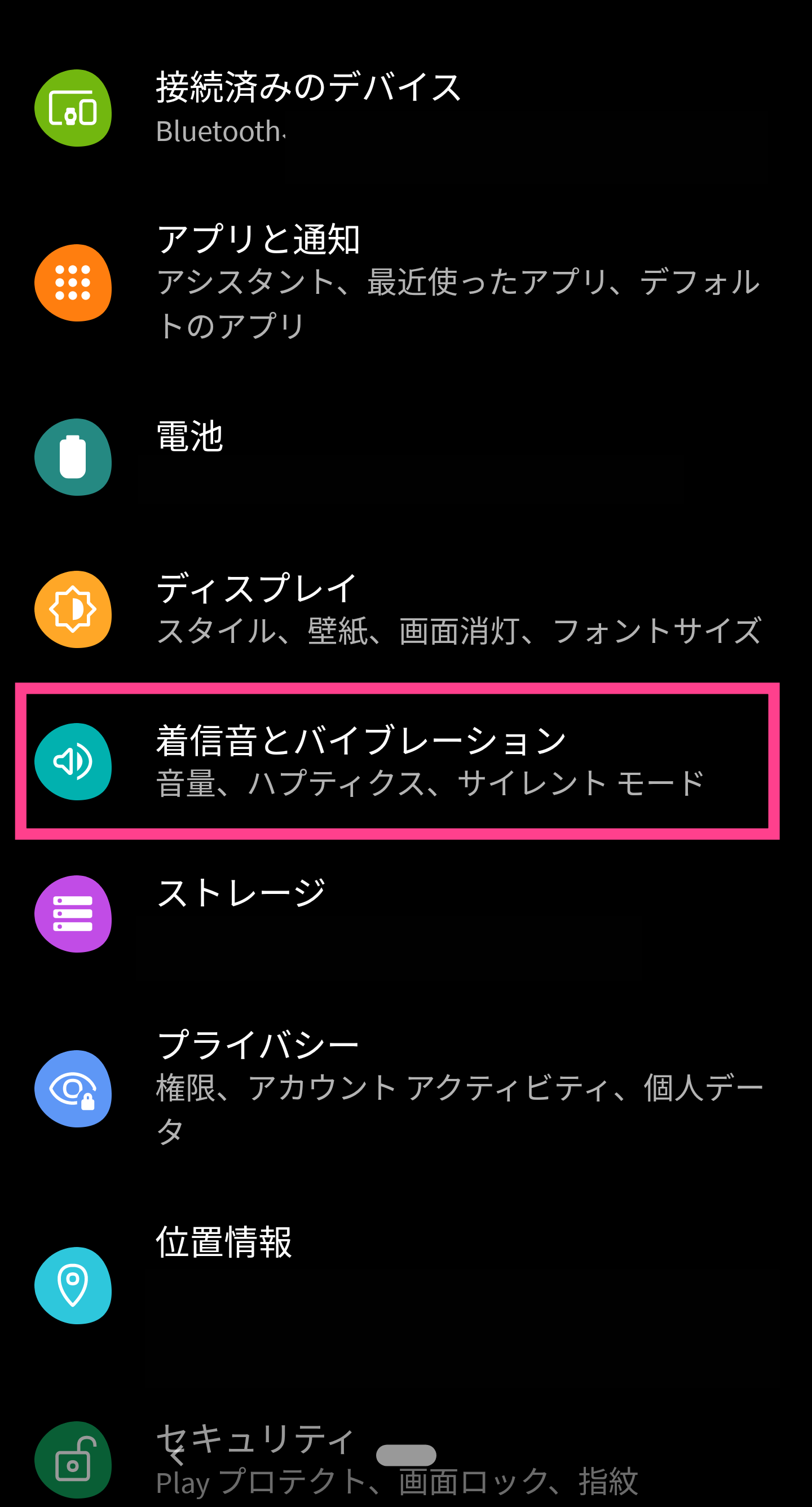
次に、「アラームの音量」の項目からチェックできます。この画面からすぐにボリュームを変更することも可能です。指を使ってバーを移動させてください。右に動かすことで大きくできます。
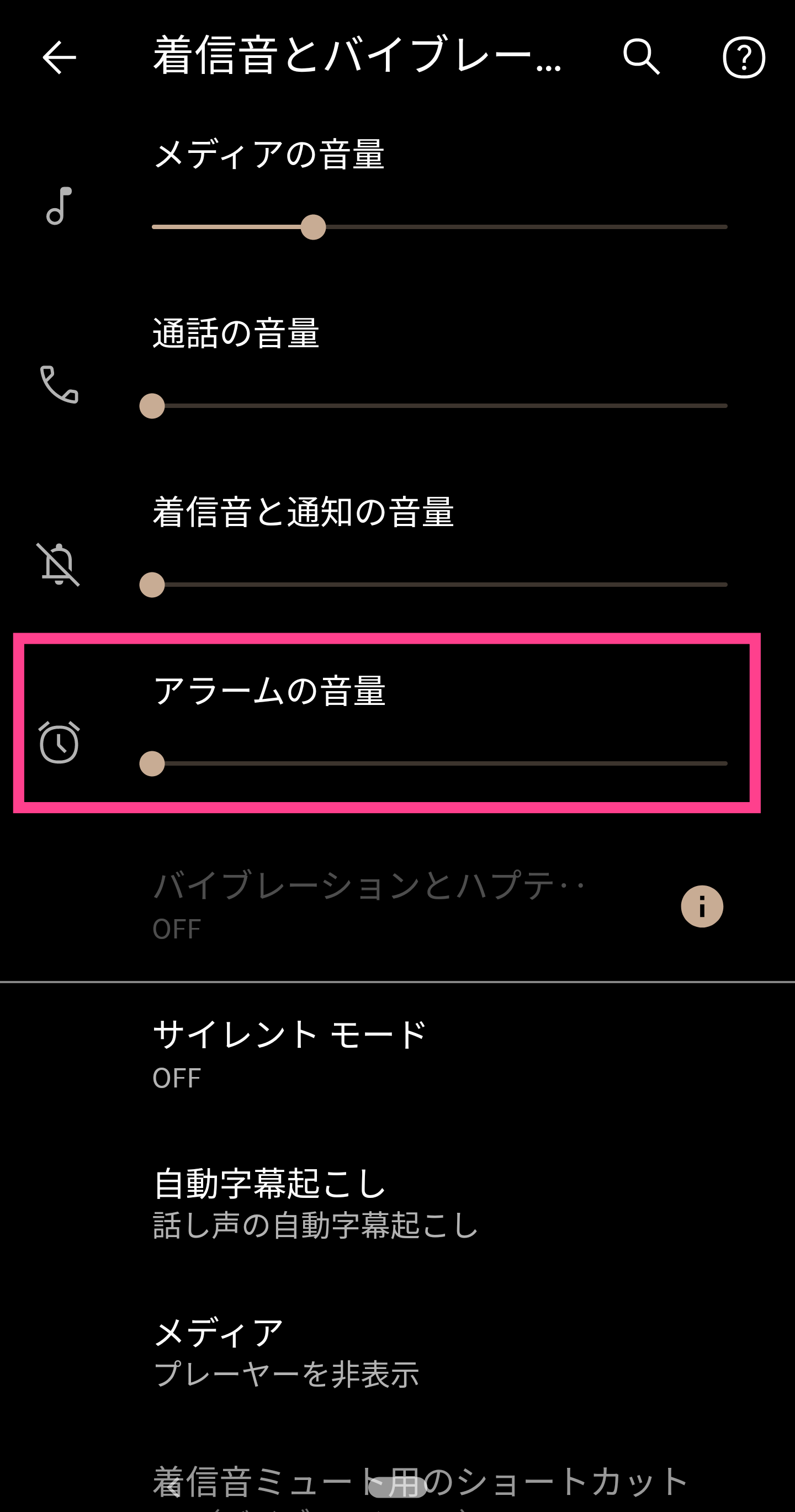
本体の音量が小さくなっている
スマホの本体の音量が充分でない場合もあるので、上記のアラーム設定だけでなく他のボリューム調整もしておきましょう。